如何修復縮放錯誤 1132 並加入您的會議

當 Zoom 因錯誤 1132 停止工作而您無法加入會議時,您可以使用此故障排除指南來修復它。

Zoom 中的聊天功能旨在在不使用呼叫或會議功能的情況下實現通信。其中一個關鍵部分是跟隨對話。跟踪對話的最簡單方法是在有新消息可用時收到通知。但是,在繁忙的文本頻道中,這很快就會變得非常煩人。您可能會收到對您不重要的通知的垃圾郵件。
問題是,如果您禁用消息通知,您可能不會收到您實際希望在您參與的對話中看到的新消息的通知。為了提供另一個選項,Zoom 允許您“關注”消息線程。當您關註一條消息時,您會自動收到對它的任何進一步回复的通知,儘管該消息所在的頻道需要配置為向您發送所有推送通知。
Zoom 會自動跟踪您發送或回复的任何消息。您還可以手動關註消息,而無需回复。為此,您需要單擊消息右側的三點圖標。然後點擊“關註消息”。

通過單擊消息旁邊的三點圖標來關註消息,然後選擇“關註消息”。
您可以為您關注的消息啟用通知;你需要進入 Zoom 的設置。要訪問設置,請單擊右上角的用戶圖標。然後點擊“設置”。
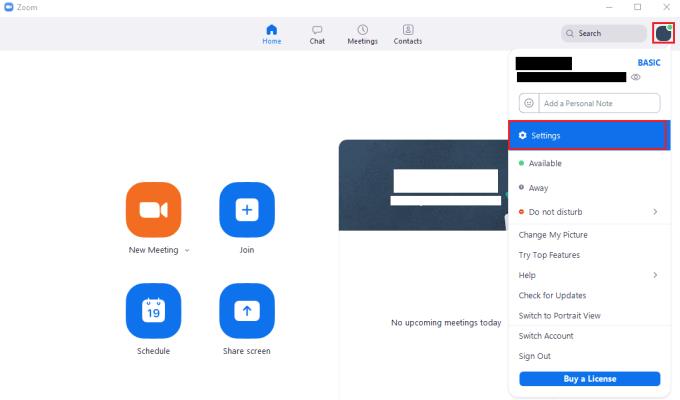
要訪問 Zoom 的設置,請單擊您的用戶圖標,然後單擊下拉菜單中的“設置”。
進入設置後,切換到“聊天”選項卡。向下滾動到“聊天”設置的底部。然後勾選標記為“通知我有關我正在關注的消息的新回复”的複選框。
提示:為了讓您真正能夠接收任何通知,還需要將頻道配置為發送“所有消息”的推送通知。這可以使用“頻道除外”按鈕應用於所有服務器或特定服務器。
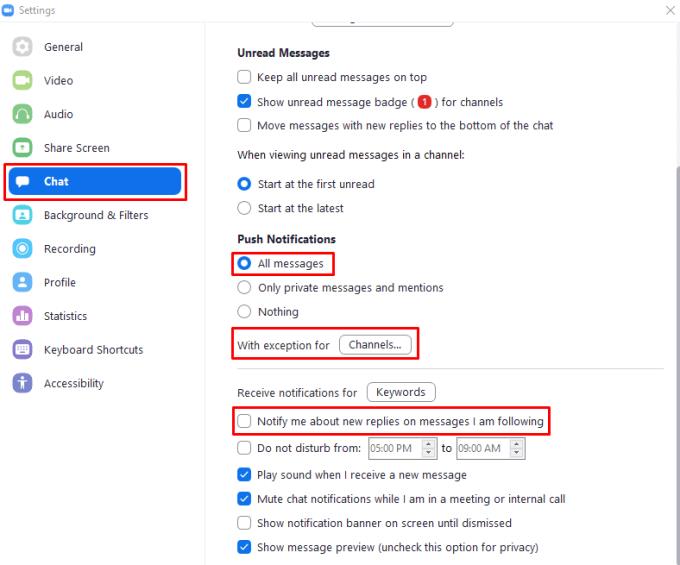
在“聊天”設置選項卡中勾選標記為“通知我有關我正在關注的消息的新回复”的複選框,並確保將頻道設置為發送“所有消息”的推送通知。367
當 Zoom 因錯誤 1132 停止工作而您無法加入會議時,您可以使用此故障排除指南來修復它。
在海岸清晰之前,您與每個人保持聯繫的最佳方式是通過視頻會議。許多人正在使用的一種流行應用程序是 Zoom。直到你
如果您遇到相同的問題或任何其他與時區相關的 Zoon 問題,您可以使用此故障排除指南進行修復。
如果您將 Zoom 用於您的商務和會議會議,您當然需要知道如何設置隱私設置以避免其他人
使用主持人用來邀請您參加會議的電子郵件登錄 Zoom,以刪除“會議僅供授權的與會者使用”警報。
通常,當我們去開會時,它會發生在一些無聊的會議室,高大的窗戶和陳舊的咖啡——2020 年讓很多會議回到了
有時 Zoom 可能無法添加虛擬背景或綠屏可能無法正常工作。使用此故障排除指南來修復它。
通過在一個頁面中查看每個人,避免在 Zoom 中更改頁面。修改您可以在單個 Zoom 畫廊頁面上看到的人數。
了解在適用於 Windows 和 Android 設備的 Zoom 上共享白板是多麼容易。
如果您是一名開發人員並且需要通過 Zoom 與您的同事交流,那麼您可能偶爾需要共享代碼片段。雖然你可以
如果您正在參加 Zoom 會議併計劃使用網絡攝像頭,那麼您希望看起來最好。這其中的明顯部分包括確保您
借助本故障排除指南中列出的解決方案,您應該能夠快速修復 Zoom 登錄問題和錯誤。
成為 Zoom 大師並學習如何通過一個動作取消靜音。發現這個節省時間的技巧是什麼。
Skype 歷史上最煩人的功能之一是,如果您按右上角的“x”圖標關閉程序,它會最小化
在線會議並非沒有問題。有時,參與者不得不忍受不穩定的互聯網連接、奇怪的靜電、屏幕凍結和
如果您無法與其他 Zoom 用戶共享託管權限,請確保為您的帳戶啟用此選項。
誰不想看會議,對吧?這就是為什麼你要盡可能地修復自己,但如果還有其他事情你可以做,你想要
如果 Zoom 突然關閉,這可能表明另一個程序與該應用程序發生衝突。關閉不必要的程序以解決問題。
當您有視力障礙時使用計算機並不是特別容易。這是因為從您的計算機接收信息的主要方法是
在 Zoom 中切換麥克風並調整音量級別,以便其他 Zoom 用戶可以更好地聽到您的聲音。了解如何為 Zoom 會議設置完美的音量級別。
如果解除固定的应用程序和程序在任务栏上不断出现,可以编辑布局XML文件并删除自定义行。
通过遵循这些针对Windows和Android设备的快速简便步骤,从Firefox自动填充中删除保存的信息。
在本教程中,我们向您展示了如何在 Apple iPod Shuffle 上执行软重置或硬重置。
Google Play 上有很多优秀的应用,您无法抗拒地订阅它们。随着时间的推移,这个列表会增长,您需要管理您的 Google Play 订阅。
在口袋或钱包中翻找正确的支付卡是一件非常麻烦的事情。在过去的几年中,各家公司正在开发和推出无接触支付解决方案。
删除 Android 下载历史记录可以帮助释放存储空间等。这是您需要遵循的步骤。
本指南将向您展示如何使用 PC、Android 或 iOS 设备从 Facebook 删除照片和视频。
我们花了一点时间与Galaxy Tab S9 Ultra一起使用,它是与Windows PC或Galaxy S23配对的完美平板电脑。同时,尽管这些平板电脑具有如此多的功能,但Android和Samsung One UI并不完美。无论您是否安装了更新导致Tab S9出现问题,还是有一些混乱的应用影响了电池寿命,我们将带您逐步完成重置Galaxy Tab S9的过程。
在Android 11中静音群组文本消息,以便控制消息应用程序、WhatsApp和Telegram的通知。
通过以下简单快速的步骤,在Firefox上清除地址栏URL历史记录并保持会话私密。



























